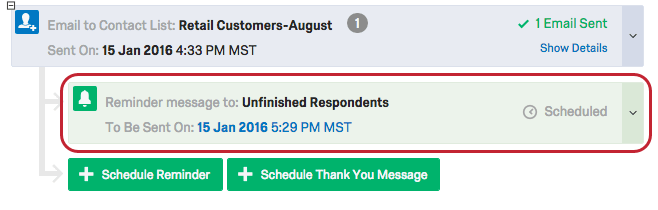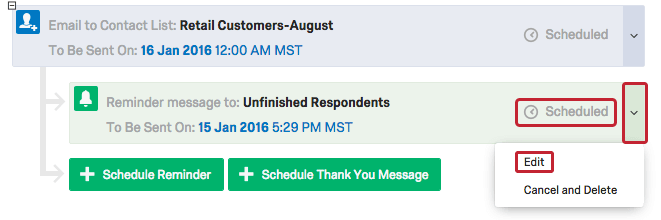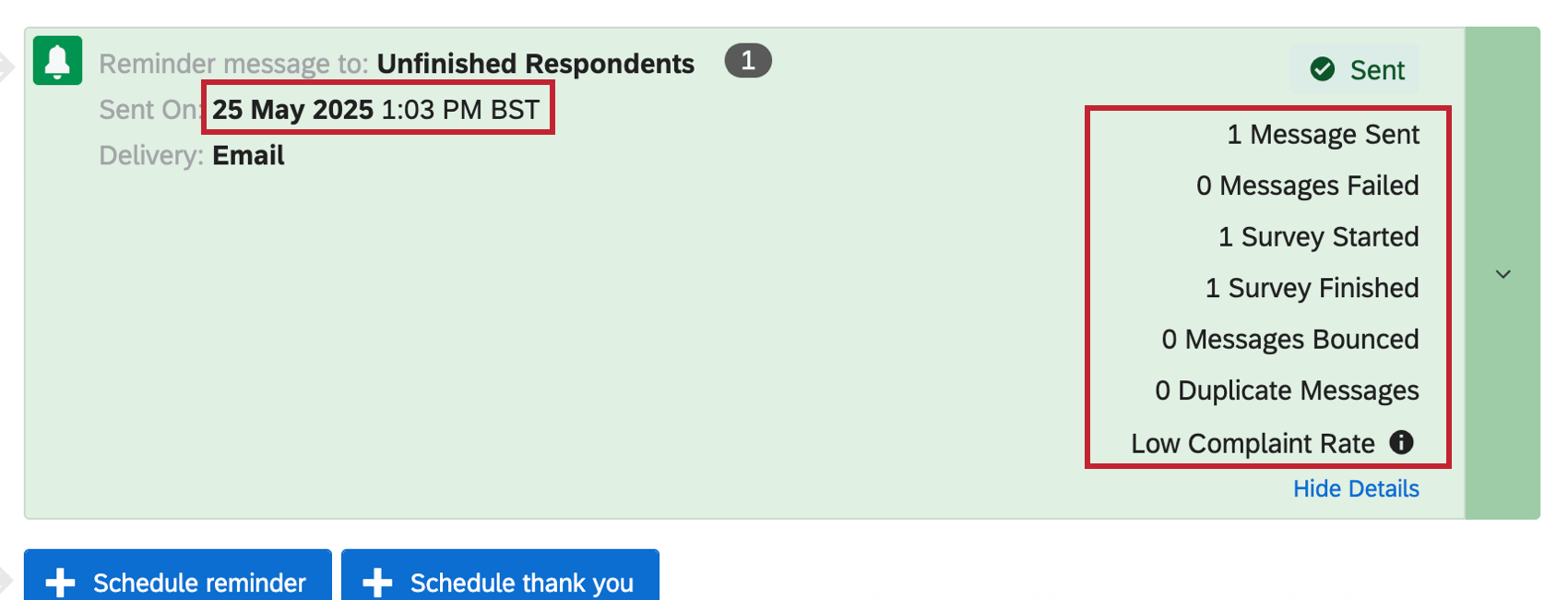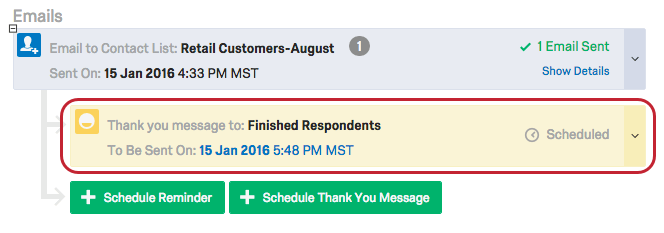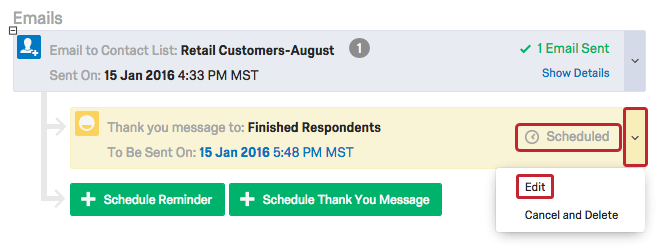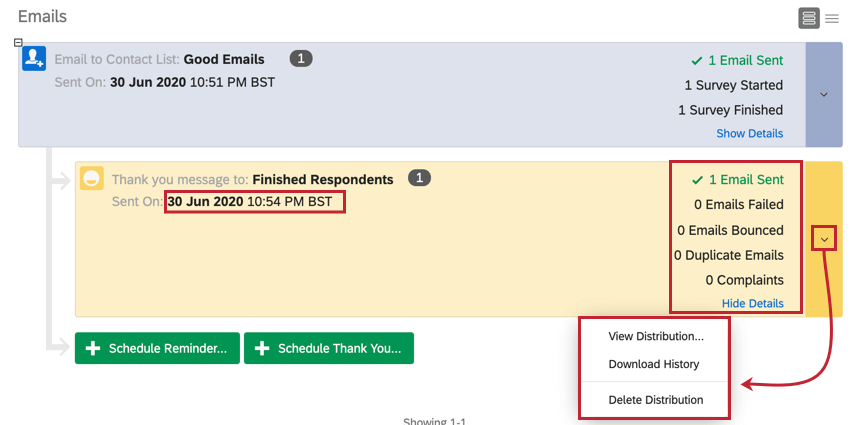E-mails de rappels et remerciements
À propos des e-mails de rappel et de remerciement
Après avoir invité les répondants à participer à votre enquête, Qualtrics vous permet d’envoyer des e-mails spéciaux rappelant à ces répondants de terminer leur enquête ou les remerciant de l’avoir terminée. Le système reconnaît qui a complètement répondu à l’enquête, vous n’avez donc pas à créer une liste de contacts spéciale !
Envoyer un e-mail de rappel
Pour aider à augmenter les taux de réponse, vous pouvez effectuer un suivi auprès des répondants qui n’ont pas répondu à leur enquête en envoyant un e-mail de rappel. Les e-mails de rappel ne sont envoyés qu’aux participants qui n’ont pas encore répondu à l’enquête et contiennent les mêmes informations lien individuel pour la session de l’enquête de ce destinataire. Si les participants ont déjà commencé l’enquête, ils pourront reprendre là où ils s’étaient arrêtés.
- Cliquez sur le signe plus ( + ) suivant votre courriel.

- Cliquez sur Programmer un rappel.

- Sous Chronomètre, programmez l’heure de votre distribution.
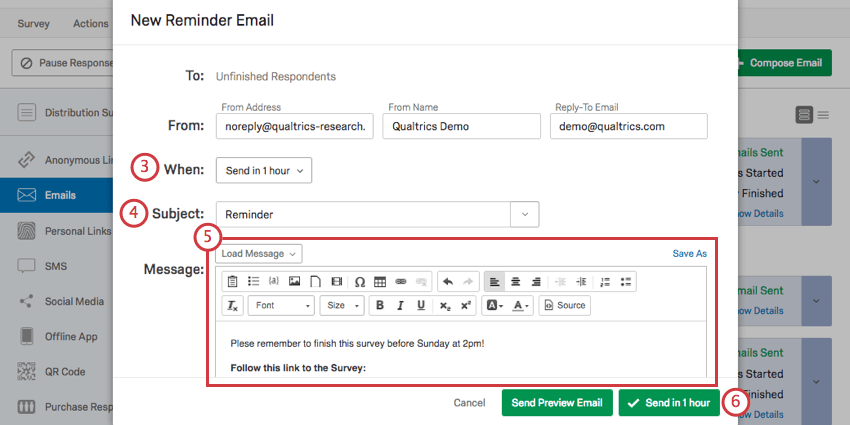 Astuce : Par défaut, votre courriel sera envoyé une heure après que vous avez cliqué sur Envoyer, mais vous pouvez choisir parmi une série d’heures courantes ou programmer une heure personnalisée à la place.
Astuce : Par défaut, votre courriel sera envoyé une heure après que vous avez cliqué sur Envoyer, mais vous pouvez choisir parmi une série d’heures courantes ou programmer une heure personnalisée à la place. - Saisissez un objet pour votre e-mail.
Astuce : L’adresse de l’expéditeur, le nom de l’expéditeur et l’adresse électronique de l’expéditeur sont renseignés par défaut. Bien que vous puissiez changer le nom de l’utilisateur sans problème, consultez notre site Web Utiliser une adresse d’expéditeur personnalisée pour savoir comment modifier correctement l’adresse de provenance et l’adresse de réponse.
- Cliquez sur Charger un message pour insérer un message précédemment enregistré ou tapez un nouveau message dans le corps du texte.
Astuce : Pour obtenir des conseils sur la configuration de votre courrier électronique, consultez la page Personnaliser votre message électronique.
- Cliquez sur Envoyer.
Statut du rappel de l’e-mail et de l’historique de distribution
Lorsque vous cliquez sur le signe plus ( + ) suivant une distribution d’e-mails, vous obtenez plus d’informations sur les rappels liés à cette invitation. Ces informations de rappel comprennent le statut, les mesures et les actions.
Si vos courriels de rappel n’ont pas encore été envoyés, vous pouvez voir le statut Chronomètre à droite du bloc et l’heure exacte d’envoi à gauche. Vous pouvez également modifier le message de rappel et l’heure d’envoi en cliquant sur le menu déroulant et en choisissant Modifier.
Si vos courriels de rappel ont été envoyés, vous pouvez voir les statistiques de distribution à droite et l’heure d’envoi à gauche. En outre, vous pouvez voir quel message a été envoyé en cliquant sur la liste déroulante et en choisissant Voir la Distribution. Si vous avez accès au Répertoire XM ou à l’expérience des nouveaux contacts, vous aurez également la possibilité de télécharger l’Historique, ce qui vous permettra de télécharger un fichier contenant l’état de chaque destinataire de la distribution.
Les statistiques suivantes sont disponibles pour rappel :
- Nombre de messages envoyés
Astuce: Les courriels de rappel ne seront pas envoyés aux adresses électroniques qui ont reçu un statut de rebond (hard ou soft bounce) lors de la distribution initiale.
- Nombre de messages échoués
Attention : Si vos rappels échouent, ils seront accompagnés d’un code d’erreur (par exemple, “EQD15”) pour vous aider à trouver la cause de l’échec. Voir Messages d’erreur de la Distribution d’emails pour une liste d’erreurs, leurs causes et la façon de les résoudre.
- Nombre de réponses à l’enquête entamées.
Astuce : Cette mesure n’est disponible que pour les rappels envoyés après le 21 mai 2025. Les rappels envoyés avant cette date seront remplacés par un tiret (-).
- Nombre de réponses à l’enquête terminées
Astuce : Cette mesure n’est disponible que pour les rappels envoyés après le 21 mai 2025. Les rappels envoyés avant cette date seront remplacés par un tiret (-).
- Nombre de messages rejetés
- Nombre de messages dupliqués
- Le taux de réclamation pour la distribution
Astuce : si vous envoyez des e-mails de rappel pour votre enquête, la meilleure pratique consiste à fixer la date limite de réponse incomplète à un niveau supérieur ou égal à la durée de la période de rappel.
Par exemple, si vous configurez votre invitation e-mail pour qu’elle envoie deux courriels de rappel, le premier au bout de 5 jours et le second au bout de 10 jours, vous devez configurer votre option de réponse incomplète à l’enquête pour qu’elle soit également valable au moins 10 jours. Cette configuration permet aux utilisateurs qui ouvrent l’enquête dès la première invitation sans toutefois la terminer de reprendre leur session lorsqu’ils recevront leur deuxième e-mail de rappel (car l’enquête n’a pas encore expiré).
Envoyer un e-mail de remerciement
Pour montrer à vos participants à quel point vous appréciez leur participation, vous pouvez leur envoyer un e-mail de remerciement. Ces e-mails ne sont envoyés qu’aux répondants qui auront une réponse enregistrée pour votre distribution. Cela comprend les réponses complètes ainsi que les réponses incomplètes enregistrées.
Pour envoyer un e-mail de remerciement
- Développez le bloc de distribution en cliquant sur le signe Plus en haut à gauche.

- Cliquez sur Schedule Thank You Message.

- Fixez l’heure de votre distribution dans le menu déroulant Quand (par défaut, votre envoi sera effectué une heure après la date à laquelle vous avez programmé l’envoi, mais vous pouvez choisir parmi une série d’heures courantes ou programmer une heure personnalisée).
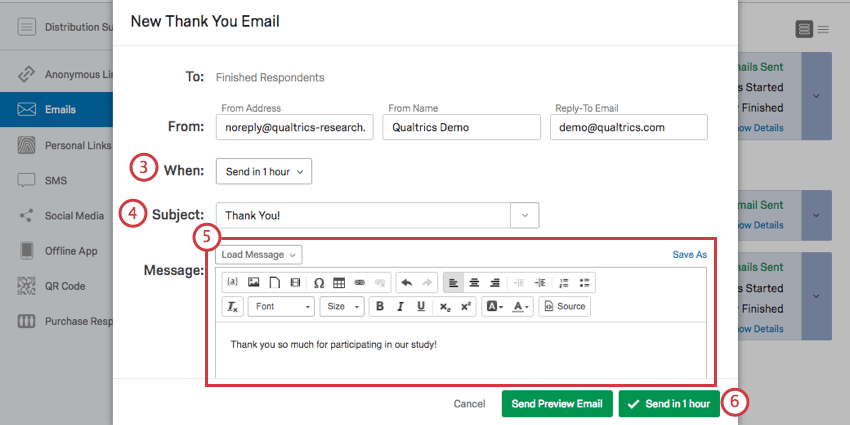
- Saisissez un objet pour votre e-mail.
Astuce : L’adresse de l’expéditeur, le nom de l’expéditeur et l’adresse électronique de l’expéditeur sont renseignés par défaut. Bien que vous puissiez changer le nom de l’utilisateur sans problème, consultez notre site Web Utiliser une adresse d’expéditeur personnalisée pour savoir comment modifier correctement l’adresse de provenance et l’adresse de réponse.
- Cliquez sur Charger un message pour insérer un message précédemment enregistré ou commencez à taper pour créer un nouveau message électronique.
- Cliquez sur Envoyer.
Statut de l’e-mail de remerciement
Les e-mails de remerciement ont leur propre bloc d’état, placé sous la distribution principale. À l’instar de la distribution principale, le bloc de remerciement comporte des mesures et des actions utiles.
Si vos e-mails de remerciement n’ont pas encore été envoyés, vous pouvez voir le statut Chronomètre à droite du bloc et l’heure exacte d’envoi à gauche. Vous pouvez également modifier le message et l’heure d’envoi en cliquant sur le menu déroulant et en choisissant Modifier.
Si vos e-mails de remerciement ont été envoyés, vous pouvez voir les statistiques de distribution à droite et l’heure d’envoi à gauche. En outre, vous pouvez voir quel message a été envoyé en cliquant sur la liste déroulante et en choisissant Voir la Distribution. Si vous avez accès au Répertoire XM ou à l’expérience des nouveaux contacts, vous aurez également la possibilité de télécharger l’Historique, ce qui vous permettra de télécharger un fichier contenant l’état de chaque destinataire de la distribution.
Types de projets avec e-mails de rappel et de remerciement
Les e-mails de rappel et de remerciement fonctionnent comme décrit sur cette page d’assistance dans plusieurs types de projets, notamment :
- Projets d’enquête
- Solutions XM
- Projets conjoint et Différence maximum
Les étapes décrites sur cette page montrent comment envoyer des rappels et des remerciements à partir de l’onglet Distributions du projet.
Si votre licence inclut le Répertoire XM, la plupart des options de distribution décrites sur cette page sont également disponibles à l’intérieur du répertoire. Voir les rappels et les e-mails de remerciement pour plus de détails.
Types de projets non soutenus
Bien que vous puissiez envoyer des invitations par courriel pour d’autres projets, leurs distributions ne correspondent pas nécessairement à ce que vous voyez sur cette page de soutien, et il y a de nombreuses différences importantes à garder à l’esprit.
- Pour Pulse, voir plus d’informations sur la planification des invitations par courriel.
- Pour l’Engagement desemployés et les recherches ad hoc, voir Messages électroniques (EX).
- Pour le cycle de vie, voir Emails du cycle de vie.
- Pour les projets 360, voir Messages électroniques (360).